
- •Часть 2. 13
- •Часть 3. 14
- •Часть 2 21
- •Правила техники безопасности и гигиены при работе на пк Требования по электрической безопасности.
- •Особенности электропитания системного блока.
- •Система гигиенических требований.
- •Требования к видеосистеме.
- •Требования к рабочему месту.
- •Требования к организации занятий.
- •Практическая работа №1
- •Часть 1
- •Материалы для самостоятельной работы:
- •Часть 2.
- •Часть 3.
- •Практическая работа №2
- •Часть 1 Тема: «Работа с архиватором WinRar, WinZip»
- •Работа с архиватором WinRar
- •Индивидуальное задание.
- •Работа с архиватором WinZip
- •Индивидуальное задание
- •Часть 2 Тема: «Антивирусная программа Kaspersky Anti-Virus»
- •Часть 3 Тема: «Total Commander»
- •«Горячие клавиши».
- •Работа с группами файлов.
- •Формат отображения файлов (папок).
- •Задание 1.
- •Ответьте на контрольные вопросы:
- •Практическая работа №3
- •Форматирование
- •Буфер обмена
- •Задание №1.
- •Задание №2.
- •Оформление страниц
- •Параметры страницы
- •Разрывы страницы и раздела
- •Фон страницы
- •Колонтитулы и нумерация страниц
- •Настройка колонтитула
- •Нумерация страниц
- •Задание №3.
- •Индивидуальное задание
- •Практическая работа №4
- •Часть 1 Экспресс-стили Word 2007
- •Создание и изменение стиля
- •Задание №1.
- •Задание №2.
- •Практическая работа со стилями и списками
- •Задание №3.
- •Индивидуальное задание
- •Требования к газете:
- •Варианты тематики газет: Всё содержание газеты формируется из справки по Microsoft Word!
- •Часть 2 Создание таблицы в Word 2007
- •Форматирование текста в таблице
- •Сортировка таблицы
- •Задание №4.
- •Контрольные вопросы.
- •Порядок работы
- •Практическая работа №5
- •Часть 1. «Вставка графических элементов»
- •С оздание графического примитива
- •Форматирование графического объекта
- •Группировка фигур
- •Работа с надписями
- •Объекты SmartArt
- •Вставка рисунков
- •Коллекция Clip Art
- •Объекты WordArt
- •Вставка диаграммы
- •Индивидуальное задание 1.
- •Часть 2 «Работа с формулами»
- •Индивидуальное задание 1.
- •Практическая работа № 6
- •Создание и запись макроса
- •Шаблоны
- •Индивидуальное задание 1.
- •«Сложное редактирование» р едактирование, рецензирование документов
- •Добавление примечаний
- •Защита документа
- •Сравнение документов
- •Сложное форматирование документов Word 2007 о главление
- •Задание №2.
- •Предметный указатель
- •Задание №3.
- •Индивидуальное задание
- •Итоговое задание по текстовому редактору Microsoft Word:
- •Причины возврата задания на доработку (-0.1):
- •Практическая работа № 7
- •Часть 1 «Знакомство с элементами окна excel»
- •Ввод и редактирование данных:
- •Установка ширины столбцов:
- •Индивидуальное задание
- •Часть 2 «Работа с диаграммами»
- •Практическая работа № 8
- •Часть 1 «Создание списка»
- •Часть 2 «Графические объекты, макросы»
- •Часть 3 «Microsoft Excel 2007. Оформление итогов и создание сводных таблиц»
- •Практическая работа № 9
- •Часть 1 «Относительные ссылки»
- •Часть 2 «Объединение и связывание электронных таблиц»
- •«Показатели продаж и выручки за январь»
- •«Сравнительные показатели цены и объема продаж в феврале и марте»
- •«Отчет за I квартал»
- •Индивидуальное задание
- •Темы заданий:
- •Практическая работа № 10 Тема: «Microsoft PowerPoint 2007. Создание и редактирование презентаций»
- •Индивидуальное задание
- •Темы презентаций:
- •Практическая работа № 11
- •Постановка задачи
- •Индивидуальное задание
- •Ответьте на контрольные вопросы.
- •Практическая работа № 12
- •Создание запросов с параметрами
- •Использование выражений в запросах с параметрами
- •Логические операторы
- •Специальные операторы
- •1 Способ
- •2 Способ
- •Запуск Построителя выражений из запроса
- •Использование статистических функций в запросе
- •Способы объединения таблиц в запросах
- •Индивидуальное задание
- •Варианты:
Специальные операторы
Принципы использования специальных операторов для возвращения значения «истина» или «ложь» представлены в следующей таблице.
Оператор |
Назначение |
Пример |
Is Null или Is Not Null |
Определяет, является ли значение Null или не Null. |
Поле1 Is Not Null |
Like «шаблон» |
Сопоставляет строковые значения с помощью логических операторов ? и *. |
Поле1 Like "инструк*" |
Between значение1 And значение2 |
Определяет, попадает ли числовое значение или значение даты в указанный диапазон. |
Поле1 Between 1 And 10 - ИЛИ - Поле1 Between #07-01-07# And #12-31-07# |
In(значение1,значение2...) |
Определяет, входит ли значение в набор значений. |
Поле1 In ("красный","зеленый","синий") - OR - Поле1 In (1,5,7,9) |
Выражения можно использовать и в запросах с параметрами, например, запрос по выборке книг, выданных в определенный период, будет выглядеть следующим образом:
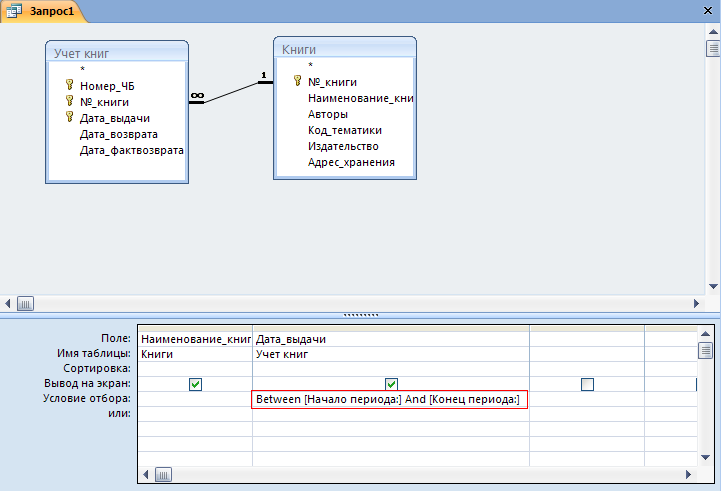
При вводе значений параметров типа Дата необходимо контролировать значения дат, для этого вызовите окно Параметры запроса (контекстное меню на свободном поле верхней панели запроса/ Параметры или Конструктор/ Показать или скрыть/ Параметры). В столбец Параметр введите значение параметра точно так, как он определен в условии отбора. В столбце Тип данных выберите из раскрывающегося списка тип Дата/время. Аналогично введите второй параметр:
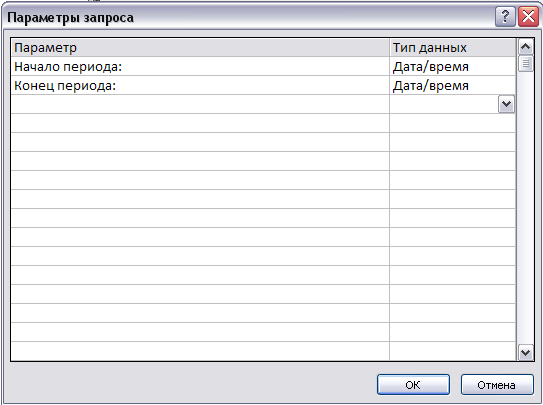
Пример использования специального оператора In. Пусть требуется отобрать книги нескольких авторов. Это можно сделать двумя способами:
1 Способ
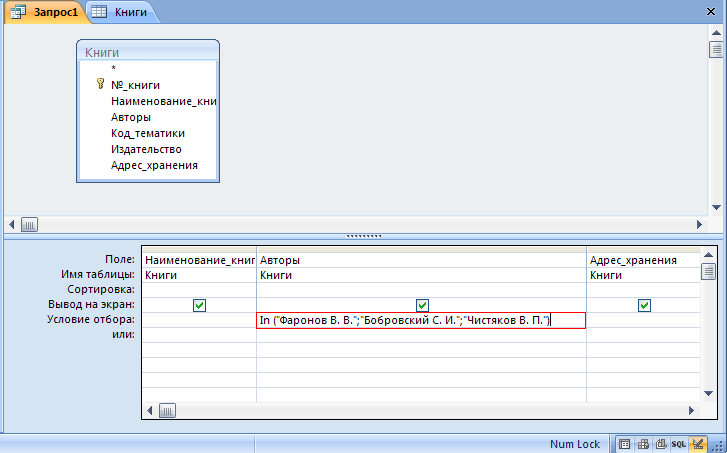
2 Способ
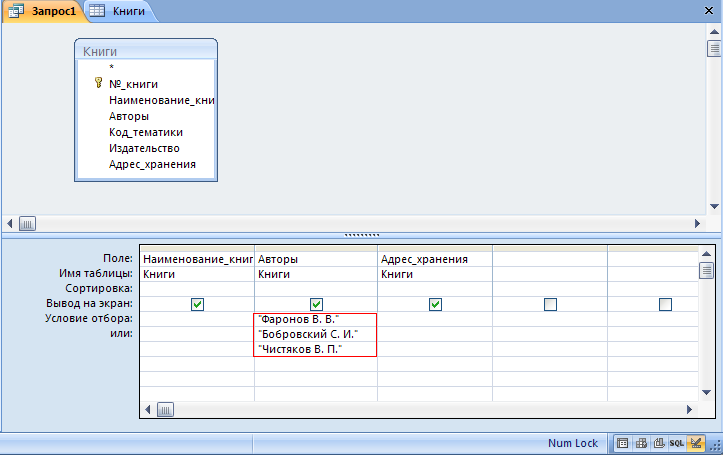
Выражения можно формировать с помощью Построителя выражений. Это средство предоставляет удобный доступ к именам полей и элементов управления, используемым в базе данных, а также к множеству других встроенных функций, применяемых во время написания выражений.
Построитель выражений предоставляет возможность поиска и вставки компонентов выражения, которые сложно запомнить, например идентификаторов (имен полей, таблиц, форм, запросов и т. д.), а также имен и аргументов функций.
С помощью Построителя выражений можно написать выражение «с нуля» или выбрать одно из готовых выражений для отображения номеров страниц, текущей даты, а также текущей даты и времени.
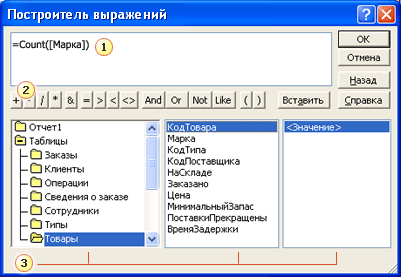
![]() Поле
выражения
Поле
выражения
Верхняя область Построителя содержит поле выражения, применяемое для формирования выражения. Можно ввести выражение в поле вручную или выбрать нужные элементы из трех столбцов в нижней области построителя, а затем вставить их в поле выражения. Чтобы добавить элемент, дважды щелкните его и нажмите кнопку Вставить.
![]() Кнопки
операторов
Кнопки
операторов
В средней части Построителя выражений отображаются кнопки для вставки в выражение наиболее распространенных арифметических и логических операторов. Чтобы вставить оператор в поле выражения, нажмите соответствующую кнопку. Чтобы отобразить более длинный список операторов, которые можно использовать в выражениях, щелкните папку Операторы в левом нижнем столбце, содержащую элементы выражения, а затем щелкните нужную категорию в среднем столбце. В правом столбце отобразятся все операторы выбранной категории. Чтобы вставить оператор, дважды щелкните его.
![]() Элементы
выражения
Элементы
выражения
В нижней области содержатся три столбца.
В левом столбце отображаются папки с таблицами, запросами, формами и отчетами в базе данных, а также доступные встроенные функции и заданные пользователем функции, константы, операторы и часто используемые выражения.
В среднем столбце отображаются определенные элементы или типы элементов из папки, выбранной в левом столбце. Например, если выбрать в левом столбце Встроенные функции, то в среднем столбце появится список типов функций.
